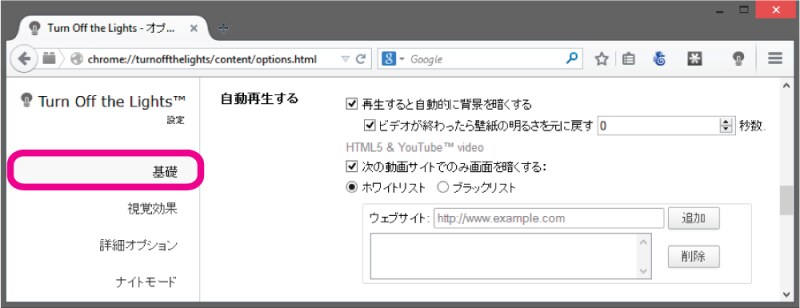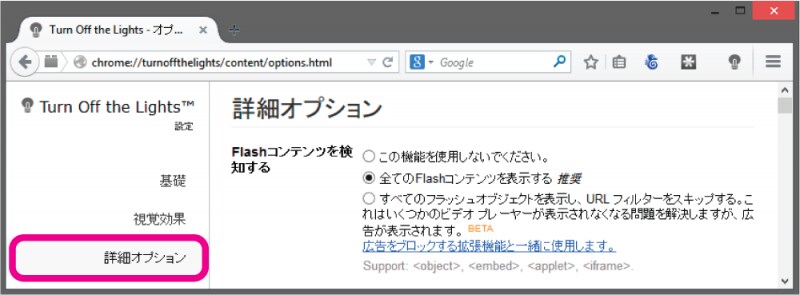皆さんはインターネットで動画をよくみますか? 世界で一番人気の動画サイトYouTubeでは1日で2億時間以上の動画が視聴されているそうです。インターネットではテレビと違いいつでも好きな時間に好きなだけ動画が見れてしまうので、見すぎて目が疲れてた経験のある方は少なく無いと思います。
目の負担を減らすには視聴時間を減らすことが一番効果的ですが、どうしても見たい場合は「Turn Off the Lights」というアドオン(拡張機能)が便利です。画面の動画以外の部分を映画館の様に暗くすることで、画面全体の照度を下げ目の負担を軽減します。また、動画以外の部分が隠れることで、見やすさもアップするすぐれものです。
インストールと使い方
以下のウェブサイトに行き, 「Add to Firefox」ボタンをクリックしてTurn Off the Lightsをインストールしてください。Firefoxを再起動するとブラウザ右上に電球のアイコンが追加されます。
https://addons.mozilla.org/ja/firefox/addon/turn-off-the-lights/
使い方は単純でYouTube等の動画サイトで動画の再生の前に電球のアイコンをクリックして消灯するだけです。動画部分を自動認識して、それ以外の部分を暗くしてくれます。元に戻すには暗くなっている部分、または電球のアイコンををクリックします。YouTube以外にもニコニコ動画やVeohなどの動画サイト及びFacebook等のSNSサイトでも使えます。
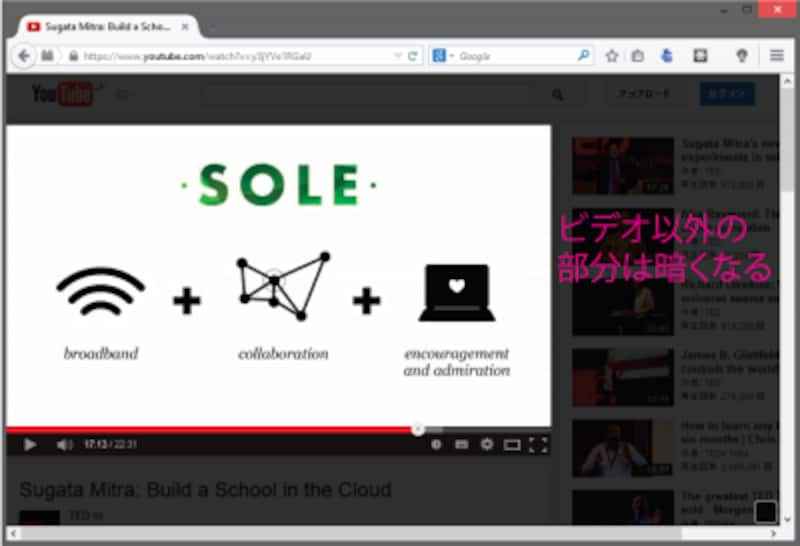
アドオン使用中の画面
設定
「Turn Off the Lights」は上記のようにアイコンをクリックして使うこともできますが、使いやすいように様々なカスタマイズが可能です。あまりにも設定可能な項目が多いため、筆者が利用している機能に絞って紹介します。設定画面に行くには、電球アイコンを右クリックして、メニューから「オプション」を選択します。
基礎
基礎のタブでは自動再生の項目で、動画が再生されると自動的に動画以外の部分を暗くし、終了するとすぐ元に戻るように設定します。「再生すると自動的に..」と「ビデオが終わったら」にチェックを入れて、秒数を「0」にします。ページを開くとすぐに広告動画を再生するページもあるので、「次の動画サイトでのみ..」にチェックを入れて、ホワイトリストを作成しておくと良いです。
詳細オプション
「Flashコンテンツ」を検知するの項目の「全てのFlashコンテンツを表示する」にチェックをいれると、YouTube以外のAdobe社のFlashという技術を使った動画サイトでも画面を暗くする機能が使えるようになります。
基礎設定で自動再生の設定をせずにビデオごとに暗さを調節したい場合は、ショートカットキーとコンテキストメニュー(右クリックメニュー)を有効にしておくと使いやすいです。
上記の項目以外にも使い方によっては便利な設定項目があります。しかし、残りの多くの機能は使いづらかったりうまく機能しなかったりします。どうしても全部の機能を試してみたい方以外は、ここで解説した基礎設定と詳細設定の一部のみカスタマイズすることをおすすめします。